如何投影安卓或 iPhone 到 Xbox One 上(2025年)
- 使用 AirDroid Cast 在電腦上玩手機遊戲
- 從電腦使用滑鼠和鍵盤鏡像和控制安卓/iOS 裝置。
- 無線鏡像螢幕至 PC/Mac。
- 允許雙向音訊,在電腦上享受手機遊戲。
遊戲主機的出現徹底改變了以往使用電腦的遊戲體驗。雖然電腦能提供多功能的遊戲體驗,但 Xbox 等遊戲主機卻能提供完全不同的體驗。
但問題是,你要如何將手機投射到 Xbox One? 別擔心,這篇文章教你有用的方法,也會提供一些實用的工具清單。 讓我們開始吧!
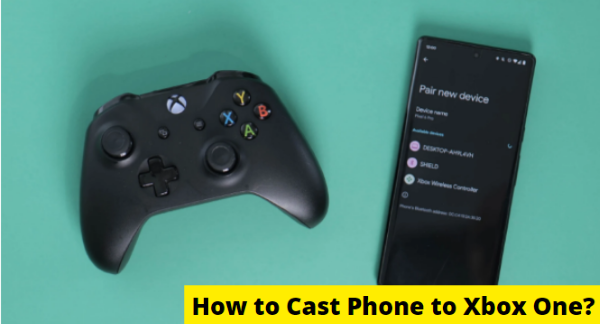
如何將手機畫面投射到 Xbox One?
使用安卓手機投影到 Xbox One
我們都知道 Xbox One 提供了線上遊戲最好的操作方式。但很多人不知道的是,Xbox One 是一個多功能的媒體設備,提供除了遊戲之外的各種功能。
你可以使用 Xbox One 聆聽音樂、錄製遊戲影片和電影。並且有許多應用程式可輕鬆地為你將安卓畫面投影至 Xbox One。我們將詳細介紹其中一個實用的應用程式iMediaShare,將畫面投影至 Xbox One。
步驟 1. 下載並安裝程式
在你的安卓手機上下載並安裝 iMediaShare,然後啟動。
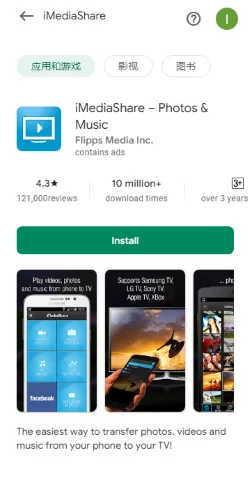
連結: https://www.imediashare.tv/the-on-demand-app
步驟 2. 開啟儀表板尋找裝置
開啟 iMediaShare的儀表板,點選智慧型手機圖示。你會看到可用裝置的清單。
步驟 3. 選擇 Xbox One
從可用清單中,找到 Xbox One 並選擇它來開始投影。 然後在智慧型手機上開啟應用程式的首頁,選擇任何你想要投影的影片後,你的影片將會直接投影到 Xbox One 上。
使用從 iPhone 投影到 Xbox One
從 iPhone 或 iPad 進行投影比安卓裝置方便得多。推薦你使用 AirServer Xbox 版進行螢幕鏡像。你只需要下載AirServer,就能輕鬆投射iPhone畫面到Xbox One。
步驟 1. 為Xbox下載AirServer
打開Xbox商店和搜索AirServer Xbox版。下載並啟動Xbox上的程序。
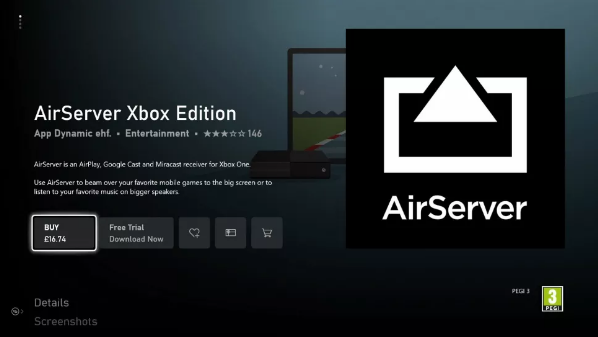
步驟 2. 使用你的iPhone的控制中心
iPhone 10 或更高版本的用戶須向下滑動才能使用控制中心,而 iPhone X 則必須向上滑動。
步驟 3. 找到螢幕鏡像標籤
你會看到螢幕鏡像圖示。點擊並尋找螢幕鏡像輸出,畫面上會顯示可用裝置的清單,包括 Xbox One。點選 Xbox One 並開始投影iPhone畫面至Xbox One。
補救方法
多虧了最新的技術,投影手機畫面到Xbox One相當容易。 但仍有一些技術上的問題,讓你無法投影手機畫面到 Xbox One。 開始操作前,使用者必須瞭解一些重要的技術知識,以便在發生任何問題時,可以快速輕鬆排除錯誤。
有可能問題發生在投影程式上,你可以試著重新啟動應用程式,並再次嘗試連接裝置。
從手機進行投射時,你可能無法在裝置清單中看到 Xbox One,可能是因為這兩個裝置沒有連線到相同的 Wi-Fi 網路。
有時候 Xbox 的網路會延遲,你必須等待一段時間才能恢復網路。
如果你的 Xbox One 無法連線至網路,那麼你必須使用有線連線將畫面投射至 Xbox One。
如何從Xbox One瀏覽手機的YouTube?
你想和周遭的人觀看最新的 YouTube 影片嗎? 如果你的 Xbox One 已下載YouTube程式,你就可以直接播放影片,這也是最簡單的方法。它可以在 Microsoft 商店中找到,並且與安卓、iPhone 和 iPad 相容。
除了 Xbox One 上的 YouTube 應用程式之外,你還需要完成以下事項:
你的 Xbox One 和行動裝置需要連接至相同的無線網路。
行動裝置和 Xbox One 上的帳號不一定要相同。
選擇你想要投影的影片,然後按下投影按鈕。
「投影至…」選項會出現,同時會列出相容的網路裝置。
從下拉式功能表中選擇 Xbox One。
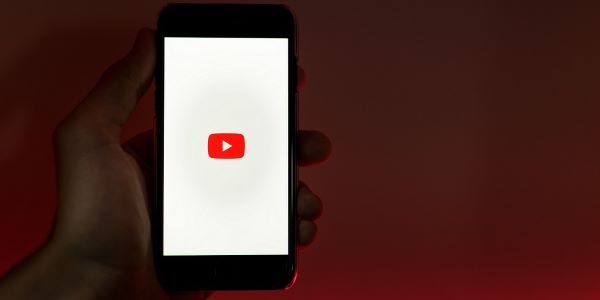
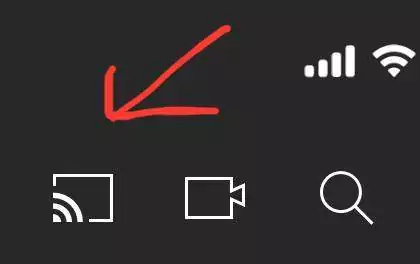
投影Youtube畫面到Xbox One的影片教學
電腦玩家專區:如何將手機畫面投影到電腦?
無論你是 iPhone還是安卓使用者,只要你使用 Airdroid Cast,就能輕鬆將手機連接到電腦。 Airdroid Cast是一個同時支援 iPhone 和安卓的第三方應用程式。
Airdroid Cast的功能有將手機的內容投影到電腦、使用電腦控制手機、更專業地呈現內容、與朋友或獨自享受互動遊戲,以及更多功能!
如何投影安卓畫面到電腦上?
將安卓手機投影至電腦就像拍照一樣簡單。沒錯,Airdroid Cast推出了互動式方法,讓你的電腦和安卓手機之間建立連線。
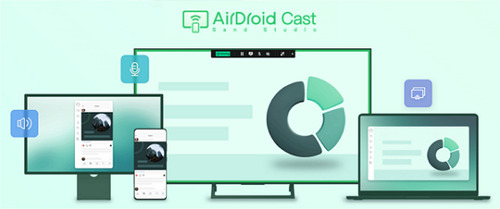
跟著下列步驟連接安卓手機和電腦:
在電腦和安卓手機上下載 Airdroid Cast。
在電腦上開啟 Airdroid Cast。
在電腦上,你會看到一個 QR 代碼和一個投影代碼。
掃描 QR 或使用安卓手機上的 AirDroid Cast 輸入投影代碼!
大功告成!你也可以選擇AirPlay或USB來建立連線。

如何投影iPhone畫面到電腦上?
iOS擁有Airplay 功能,讓你使用無線的方式在裝置之間進行連接。Airdroid Cast 最初專為 Apple TV 和 Apple 生態系統設計,現在也利用此技術將你的 iPhone 播放至 Windows PC。
遵循以下步驟將iPhone畫面投影至電腦上:
在電腦和 iPhone 上安裝並啟動 Airdroid Cast。
在電腦上開啟 Airdroid Cast 後,在 Airdroid Cast 上選擇「Airplay」模式。
接下來,開啟 iPhone 上的控制中心。
你會在控制中心看到兩個重疊的方塊,或是「螢幕鏡像輸出」的選項。點選該選項。
打開 iPhone 上的螢幕鏡像後,你會看到「Airdroid cast - XXX」。
選取該選項,然後等待奇蹟發生!如果你想在電腦上控制 iPhone 螢幕,只需按一下控制按鈕,並按照指示完成一些設定,就可以開始在電腦上使用 iPhone 了。
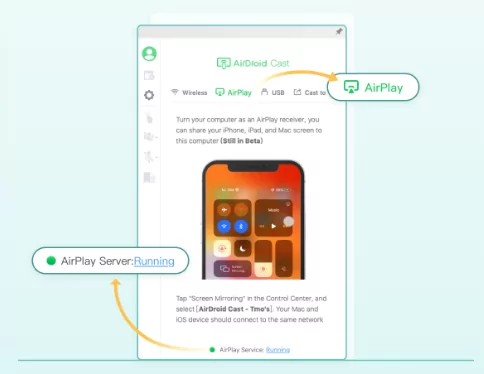
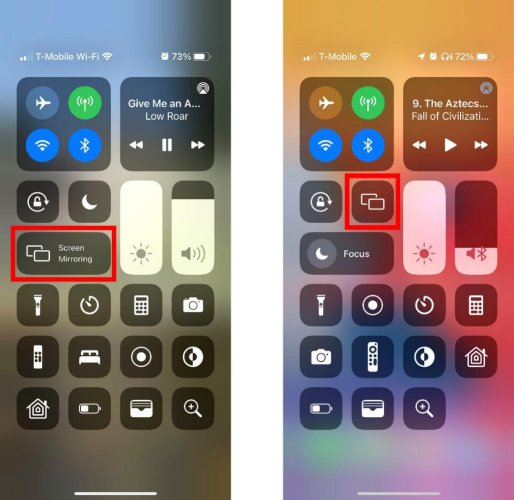
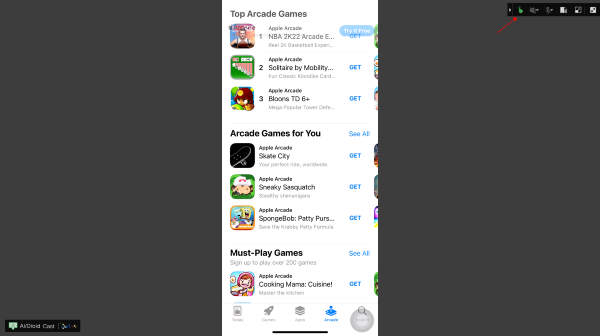
結論
使用 iMediaShare 可以輕鬆地投影安卓手機到 Xbox One上,若要在 Xbox One 上進行螢幕投影,則必須搭載 AirServer Xbox版本。 在 iPhone 上進行投影比在安卓上更容易。你可以使用上述這些方法在 Xbox One 上觀看手機的影片和播放音樂,不會有任何延遲。
此外,假設你是電腦遊戲玩家,也推薦使用 Airdroid Cast 來將你的手機畫面投射到遊戲裝置,讓裝置之間輕鬆方便地連線。



發佈評論